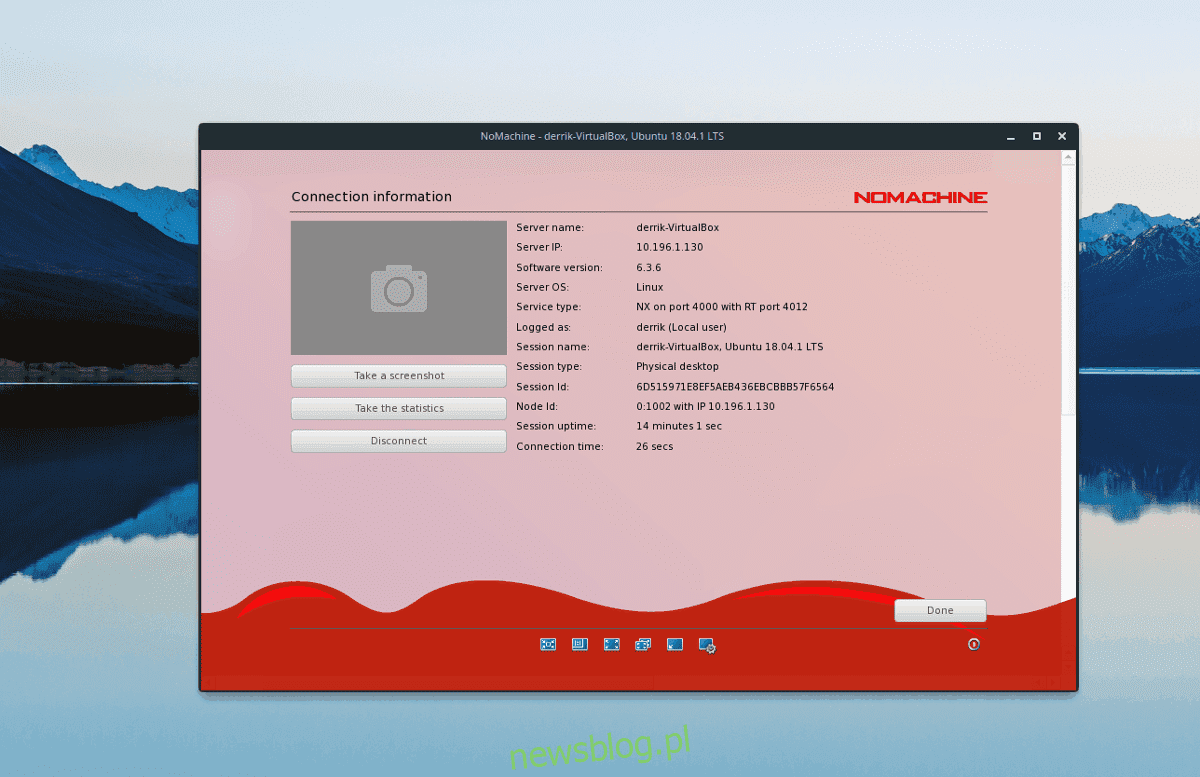
NoMachine là công cụ truy cập từ xa rảnh tay dành cho hệ thống Mac, Windows và Linux. Nó cung cấp một số loại giao thức kết nối khác nhau như giao thức SSH và NX NM.
Trong hướng dẫn này, chúng tôi sẽ giới thiệu cách thiết lập hệ thống NoMachine từ xa trên Linux, cũng như cách kết nối với máy tính bằng phần mềm.
Cài đặt NoMachine
NoMachine hỗ trợ Ubuntu, Debian, Fedora, OpenSUSE và nhiều bản phân phối Linux khác thông qua kho lưu trữ TarGZ có thể tải xuống. Để cài đặt phần mềm trên hệ điều hành Linux, hãy khởi chạy cửa sổ đầu cuối và làm theo hướng dẫn bên dưới.
Lưu ý: ngoài việc cài đặt NoMachine trên máy tính gửi kết nối từ xa, hãy nhớ cài đặt ứng dụng trên máy tính mà bạn muốn truy cập thông qua ứng dụng. NoMachine sẽ không hoạt động trừ khi được định cấu hình trên cả máy chủ và máy từ xa.
Ubuntu/Debian
NoMachine chính thức hỗ trợ các bản phân phối Linux dựa trên Debian, do đó khá dễ dàng để làm cho máy khách/máy chủ của bạn hoạt động trên Ubuntu, Debian và các hệ điều hành dựa trên hai hệ điều hành này. Để bắt đầu cài đặt, hãy truy cập trang tải xuống. Trên trang tải xuống, nhấp vào “NoMachine for Linux DEB i386” hoặc “NoMachine for Linux DEB amd64”.
Sau khi quá trình tải xuống hoàn tất, hãy mở trình quản lý tệp của bạn và nhấp đúp vào tệp gói DEB để mở tệp đó trong Trung tâm phần mềm Ubuntu hoặc GDebi (nếu bạn là người dùng Debian). Sau đó nhấp vào nút “cài đặt”, nhập mật khẩu của bạn và cài đặt phần mềm trên máy tính của bạn.
Ngoài ra, hãy khởi chạy một thiết bị đầu cuối và sử dụng tiện ích dpkg để cài đặt nó từ dòng lệnh.
cd ~/Downloads sudo dpkg -i nomachine*.deb
sudo apt install -f
Hoặc cho người dùng Debian:
sudo apt-get install -f
Vòm Linux
NoMachine chạy trên Arch Linux nhờ có AUR. Để cài đặt nó, hãy khởi chạy một cửa sổ đầu cuối và làm theo hướng dẫn từng bước bên dưới.
Bươc 1: Sử dụng Pacman để cài đặt các phụ thuộc cần thiết để cài đặt các gói AUR. (Phát triển cơ bản và Git).
sudo pacman -S base-devel git
Bươc 2: Tải xuống ảnh chụp nhanh NoMachine AUR từ internet bằng cách sử dụng lệnh git clone.
git clone https://aur.archlinux.org/nomachine.git
Bươc 3: Sử dụng lệnh CD, thay đổi thư mục làm việc của thiết bị đầu cuối từ ~/home thành thư mục “nomachine” mới.
cd nomachine
Bươc 4: Xây dựng gói có thể cài đặt cho Arch Linux bằng lệnh makepkg. Lưu ý rằng sự cố có thể xảy ra trong quá trình tạo gói. Đảm bảo kiểm tra các nhận xét trên trang AUR để biết mẹo từ những người dùng khác.
makepkg -sri
Fedora / OpenSUSE
Các bản phân phối Linux dựa trên Redhat như Fedora và OpenSUSE có thể dễ dàng cài đặt hệ thống máy khách/máy chủ NoMachine nhờ gói RPM có sẵn. Để bắt đầu cài đặt, hãy truy cập trang tải xuống và tải xuống phiên bản 32 bit hoặc 64 bit của gói RPM.
Khi gói RPM đã tải xuống xong, hãy mở trình quản lý tệp trên Fedora hoặc OpenSUSE PC của bạn và nhấp vào “Tải xuống”. Sau khi tải xuống, bấm đúp vào RPM để chạy trình cài đặt gói mặc định.
Nhập mật khẩu của bạn và sử dụng trình cài đặt gói RPM để thiết lập RPM trên Fedora hoặc OpenSUSE PC. Ngoài ra, hãy khởi chạy một cửa sổ đầu cuối và làm theo hướng dẫn để thiết lập nó thông qua dòng lệnh.
mũ phớt
cd ~/Downloads sudo dnf install nomachine*.rpm
mởSUSE
cd ~/Downloads
sudo zypper install nomachine*.rpm
Linux chung
Bạn có đang sử dụng bản phân phối Linux ít được biết đến hơn không? Đừng lo! Bạn vẫn có thể chạy hệ thống máy khách/máy chủ NoMachine trên PC của mình! Thực hiện theo các bước dưới đây để chạy nó trên máy tính của bạn.
Bươc 1: Truy cập trang tải xuống và tải xuống phiên bản 32 bit hoặc 64 bit của bản phát hành TarGZ NoMachine.
Bươc 2: Khởi chạy cửa sổ đầu cuối và sử dụng lệnh tar để giải nén kho lưu trữ TarGZ.
sudo cp -p nomachine_6.3.6_1_x86_64.tar.gz /usr cd /usr sudo tar zxf nomachine_6.3.6_1_x86_64.tar.gz
Bươc 3: Chạy tập lệnh cài đặt và cài đặt phần mềm trên máy tính của bạn.
sudo /usr/NX/nxserver --install
Sử dụng NoMachine
Mở menu ứng dụng trên máy tính để bàn Linux của bạn. Khi nó mở ra, bạn sẽ thấy thông báo “Chào mừng bạn đến với NoMachine”, bao gồm tất cả các tính năng của chương trình. Nó cũng phác thảo các giao thức khác nhau được hỗ trợ (SSH và NX) và liệt kê các địa chỉ IP của PC Linux của bạn.
Sau khi đọc thông báo chào mừng, hãy chọn “Không hiển thị lại nội dung này” và nhấp vào tiếp tục để chuyển sang trang tiếp theo.
Để kết nối một máy tính từ xa, hãy đợi ứng dụng quét nó. Sau đó nhấp đúp vào máy tính để đến trang kết nối.
Trang kết nối sẽ hiển thị thông tin liên quan đến máy tính từ xa. Hiển thị tên máy chủ LAN và địa chỉ IP. Đảm bảo mọi thứ trông như bình thường, sau đó chọn “OK” để tiếp tục sang trang tiếp theo.
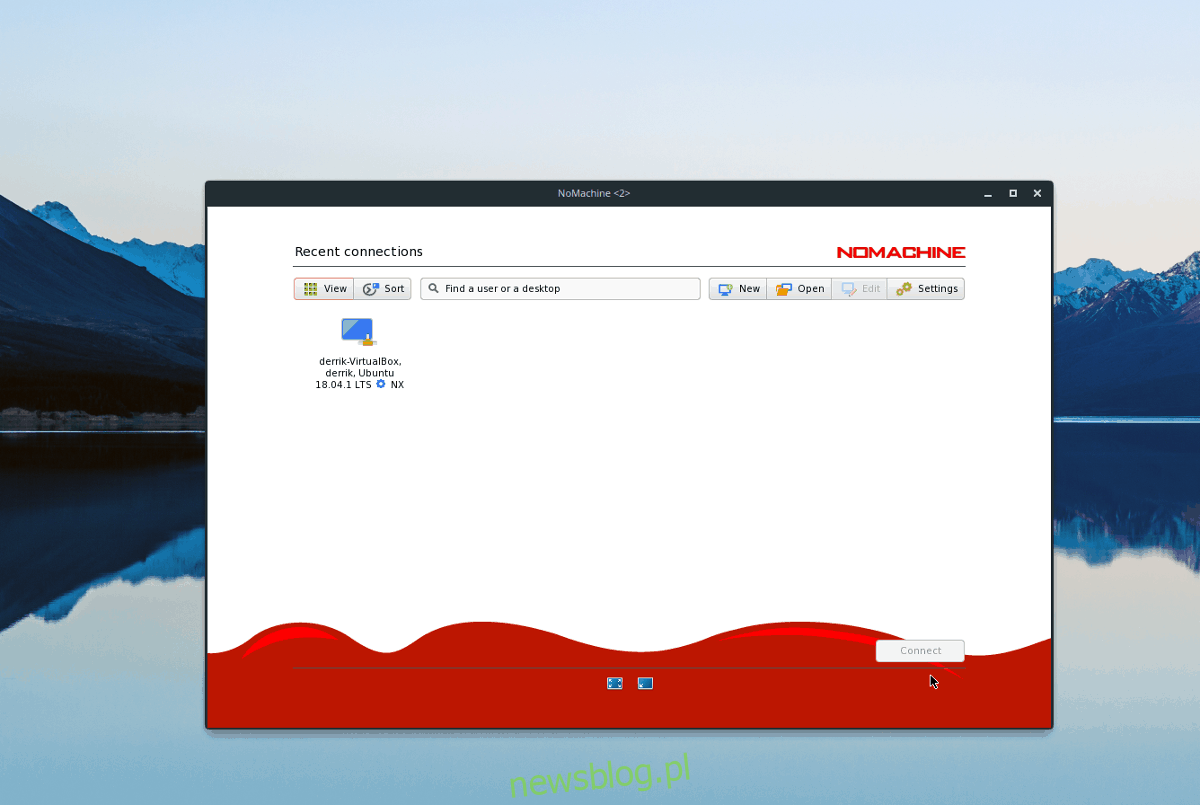
Bây giờ bạn đã xem lại cài đặt kết nối máy tính từ xa của mình, đã đến lúc truy cập máy tính của bạn từ xa. Đánh dấu nó bằng chuột và nhấp vào “Kết nối” và nhập mật khẩu để truy cập máy tính từ xa.
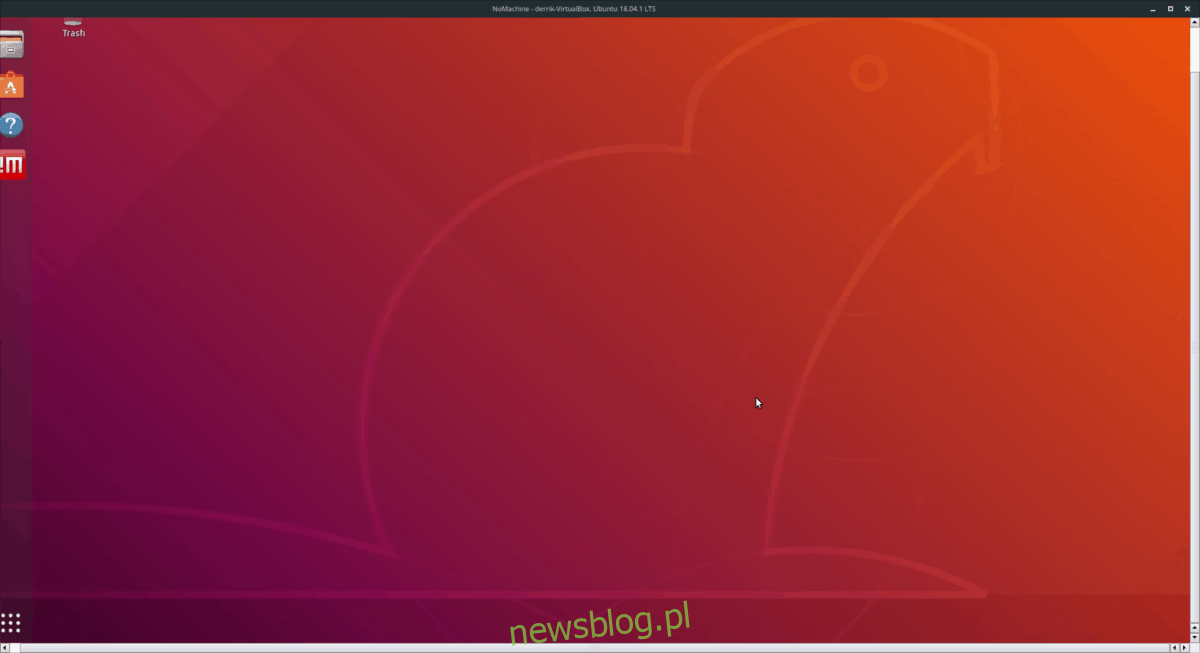
ngắt kết nối
Thoát khỏi một kết nối từ xa thật nhanh chóng. Không cần nhấp vào ‘kết thúc’ hoặc ‘kết thúc’. Thay vào đó, nếu bạn muốn đóng một phiên hiện có, hãy nhấp vào nút đóng. Bạn cũng có thể rời cuộc gọi bằng cách nhấn Alt + F4 trên bàn phím.
